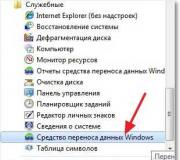Ce este iCloud și cum să-l folosești pe iPhone, iPad și Mac. Pe un iPhone, iPad sau iPod touch
Sau altă tehnologie Apple, va trebui să vă creați propriul ID Apple. Faceți acest lucru și amintiți-vă parola sau, mai bine, scrieți-o undeva. Este necesar un ID Apple pentru a sincroniza și stoca date în iCloud, precum și pentru a descărca programe și fișiere media de pe App StoreŞi iTunes Store.
Selectați ceea ce doriți să sincronizați
Dacă accesați setările iCloud, veți vedea o grămadă de elemente, iar vizavi sunt comutatoare. Selectați tipurile de date care ar trebui să fie pe toate dispozitivele dvs.: fotografii, contacte, calendare, note. Este mai bine să nu dezactivați funcția „Găsiți iPhone-ul meu” - în caz de furt sau pierdere, vă veți mulțumi.

Elementele suplimentare care pot fi, de asemenea, sincronizate sunt ascunse în alte file de meniu. De exemplu, puteți primi apeluri pe toate dispozitivele, indiferent de pe care sunteți apelat. Doar porniți comutatorul de comutare din elementul FaceTime. Pentru a sincroniza toate mesajele pe dispozitive, accesați secțiunea „Mesaje”. Puteți adăuga totul acolo adrese de e-mailși numerele de telefon la care ar trebui trimise mesajele SMS.
Când cumpărați second hand, asigurați-vă că toate datele sunt șterse
Dacă începeți să utilizați un telefon pe care cineva l-a folosit deja înaintea dvs., uitați-vă la setările iCloud de la vânzător. Fost proprietar dispozitivul trebuie să ștergă toate datele din secțiunile iCloud, iTunes Store și App Store. Nu veți putea face acest lucru singur - dispozitivul vă va cere o parolă. Asigurați-vă că vânzătorul elimină complet toate datele care erau deja pe telefon/tabletă. Pentru propria liniște sufletească La vânzător, merită să resetați toate setările - elementul „De bază”.

Garantat că dispozitivul dvs. nu își va aminti niciodată proprietarul anterior, va servi ca va scoate gadgetul din lista de pe site. Vă sfătuim să verificați.
Nu da ID-ul tău Apple nimănui
Este simplu - nu oferi niciodată ID-ul tău Apple nimănui. Chiar cel mai bun prieten, cu care sunteți împreună de la scutece. În mod prostesc, s-ar putea să vă configureze dispozitivele să se sincronizeze. În cel mai rău caz, schimbați parola. Dacă v-au dat o parolă, verificați dacă telefonul altcuiva a fost adăugat pe dispozitivele dvs. Acest lucru se poate face în setări iCloud.
Dacă dintr-o dată ați oferit cuiva ID-ul și parola Apple, există o șansă mare ca dispozitivele să se fi sincronizat și să fie monitorizate. Acest lucru este valabil mai ales pentru cuplurile separate: la urma urmei, a fost atât de romantic - acces partajat la iCloud și App Store.

Pentru a înțelege dacă datele dvs. sunt pe dispozitivul altcuiva, parcurgeți fotografiile din fluxul de fotografii - există străini? Același lucru ar trebui făcut cu lista de contacte și Safari. Acesta din urmă știe să arate file deschise pe dispozitive sincronizate. Nu uitați să verificați notele secțiunea iCloud.
Un alt semn de sincronizare - contacte suplimentareîn iMessage. Încercați să creați un mesaj nou și să introduceți pe rând fiecare literă a alfabetului. Nu arată contacte ciudate?
Schimbați-vă parola și verificați setările de mesagerie și dispozitivele asociate
Cel mai simplu mod de a corecta situația este să contactezi această persoană și să-i ceri într-un mod bun să-ți ștergă accesul de pe telefonul său, ștergând în același timp toate datele care au fost deja sincronizate.
Dacă o persoană nu dorește să scape de telefonul tău, atunci trebuie să schimbi parola iCloud. Apoi accesați setările mesajelor și verificați la ce numere și adrese de e-mail sunt trimise mesajele SMS de la iMessage. Ștergeți-le pe cele inutile din secțiunea „Trimitere / Primire”.
Pentru a șterge toate datele de pe telefonul altcuiva, trebuie să accesați iTunes, să vă conectați telefonul și să vedeți dispozitivele conectate. Eliminați toate gadgeturile altor persoane din listă.

După toate manipulările de mai sus, datele se pot opri sincronizarea - sau nu. Acestea pot fi șterse de pe dispozitivul altcuiva. Sau nu. Dacă nimic nu s-a schimbat, contactați serviciul Suport Apple. După corespondență lungă iar întrebările vă vor ajuta cu siguranță.
Nu lăsați să vă pirate ID-ul Apple
Hacking de e-mail și conturi în rețelele sociale Astăzi nu vei surprinde pe nimeni. Pentru a obține bani, escrocii vă sparg ID-ul Apple, activează „Modul pierdut” și vă transformă telefonul într-o cărămidă. Pentru a evita acest lucru, mai întâi, nu vă conectați niciodată la iCloud al altcuiva. În al doilea rând, instalați parole diferite pentru e-mail și Apple ID (precum și pentru toate celelalte aplicații).
Deci, dacă ați introdus ID-ul Apple al altcuiva și telefonul dvs. este blocat, doar asistența vă poate ajuta. Sunați la 8-800-555-67-34 și pregătiți un cec. Fără el, telefonul tău poate fi vândut pentru piese, din păcate.
Dacă ticăloșii au găsit parola pentru e-mailul și contul dvs., aveți șansa să primiți totul înapoi. Pentru a face acest lucru, trebuie să vă resetați parola. Să mergem pe site-ul oficial iforgot.apple.com. Va trebui să răspundeți la trei întrebări și să indicați adresa poștă de rezervă: e-mailul de resetare a parolei va fi trimis acolo. După aceasta, trebuie să mergeți la și în secțiunea „Găsiți iPhone” să dezactivați „Modul pierdut”.

iCloud este stocare în cloud furnizate de Apple pentru stocarea muzicii, fotografiilor, documentelor și contactelor. Vă permite să vă accesați fișierele de pe orice dispozitiv. Faceți backup și partajați informații cu alte dispozitive iOS.
Volumul care poate fi stocat aici gratuit este de 5 GB. Pentru fotografii, dimensiunea este determinată de numărul de fișiere, iar dimensiunea nu contează. Serviciul va păstra 1000 de fotografii în ultimele 30 de zile, care vor fi mai multe și vor fi șterse înainte de aceasta.
Cum să ieși din nor
Pot exista multe motive pentru care este posibil să trebuiască să părăsiți iCloud: de la cumpărarea unui telefon folosit până la pierderea parolei contului.
Pentru a vă deconecta de la iCloud pe iPhone, trebuie să faceți următoarele:
- Introduceți „Setări”, apoi „iCloud”.
- În acest meniu, în partea de jos a listei va exista opțiunea „Deconectare”.
- După aceasta, contul de pe dispozitivul iOS va fi șters și nu vor mai fi salvate date.

Faceți clic pe Deconectare
Când faceți clic pe butonul Deconectare, va apărea un mesaj pop-up. În care va apărea un avertisment că dacă contul este șters, toate datele vor fi șterse.
Pentru a evita acest lucru, trebuie să faceți clic pe „Anulare” și să accesați fila „iCloudDrive”, care, dacă această opțiune este activată, salvează datele. Trebuie salvat informatiile necesareși stingeți iCloud Drive.
Cum să ștergeți spațiul de stocare iCloud de pe iPhone
Acum, când faceți clic din nou pe „Deconectați-vă” în contul dvs., este posibil să apară un mesaj care să arate că, dacă vă ștergeți profilul, fotografiile stocate în Photo Stream și documentele aflate în cloud vor fi șterse de pe smartphone.
În consecință, dacă există date importante și valoroase acolo, atunci este necesar să le transferați. De exemplu, dacă vorbim despre fotografii, atunci trebuie să le mutați din Photo Stream în Camera Roll.
Apoi ar trebui să reveniți la meniu, să selectați „Fotografii” și vizavi de opțiunile „Fluxurile mele de fotografii” și „ Partajarea la fotografie" mutați comutatorul la "Oprit".

Acum trebuie să reveniți la meniu și să încercați să vă ștergeți contul.
Aplicația poate întreba ce să facă cu obiectele, calendarul și contactele Saphari. Vor fi oferite mai multe variante:
- „Lasă pe iPhone” - și apoi toate contactele și datele vor fi disponibile pe dispozitiv.
- „Ștergeți de pe iPhone” - și apoi datele vor fi șterse.
Pentru a o șterge, trebuie să mergeți la „Setări” - „iCloud” și să selectați „Stocare”. Va apărea o listă de fișiere pentru a le șterge, glisați-o cu degetul sau faceți-o prin meniul „Editare”.
Dar, în ambele cazuri, informațiile vor fi disponibile în cloud. Pentru a verifica acest lucru, trebuie să accesați site-ul web Apple cloud și să vă conectați la contul dvs. Când introduceți parola anterioară și vă autentificați, vor apărea contactele și datele acestui cont.
Deconectați iPhone-ul de la cloud
Pentru a vă deconecta iPhone-ul de la iCloud, trebuie să accesați http/icloud.com de pe computer folosind acreditările Apple ID și parola iPhone.
- Accesați fila „Găsiți iPhone”.

Printre numeroasele de marcă Servicii Apple, create de companii exclusiv pentru utilizatorii lor, există o serie de acestea care sunt gestionate în obligatoriu Toată lumea ar trebui să poată. Unul dintre aceste servicii este cloud Stocare iCloud.
Nu știți încă ce este un „nor”? Apoi citiți acest articol, în care vă vom spune ce este stocarea în cloud și cum să utilizați serviciul iCloud pe iPhone.
Stocarea în cloud (cloud) este un server/servere la distanță ale unei companii terțe, care, în anumite condiții, oferă utilizatorilor posibilitatea de a-și stoca datele pe acestea. Folosind cloud-ul, poți fi sigur că, chiar dacă dispozitivul tău este pierdut sau furat, informațiile vor fi restaurate.
iCloud este un spațiu de stocare în cloud creat de Apple pentru utilizatorii care folosesc produse Apple. 5 concerte per Servere Apple este oferit utilizatorilor gratuit. Daca ai nevoie de mai mult spatiu trebuie sa platesti.
iCloud: configurare inițială
iCloud nu necesită instalare specială, este deja integrat în iOS și nu în formă program separat, dar ca o secțiune specială în meniul „Setări”. Pentru a începe să utilizați norul „măr”, trebuie să indicați în secțiunea corespunzătoare Setări Apple ID.
Dacă este instalat pe iPhone versiunea iOS 10.3 sau mai mult versiune ulterioară platformă, apoi pentru a vă conecta la iCloud:

Dacă aveți, să zicem, un iPhone 4 sau 4S, sau chiar mai mult model vechi(ei bine, nu se știe niciodată), atunci iOS 10.3 nu mai este disponibil pentru tine. Aceasta înseamnă că schema de conectare la iCloud va fi ușor diferită:

Cu toate acestea, poate că aveți, să zicem, un iPhone 5S sau chiar un iPhone 6, dar nu v-ați actualizat la cel mai recent iOS disponibil, atunci a doua instrucțiune va funcționa și în cazul dvs.
Management iCloud
Ei bine, am găsit iCloud, „înregistrat”, acum să începem să studiem funcționalitatea și să setăm parametrii necesari.
Sincronizare
ÎN meniul iCloud vedem o grămadă de glisoare de neînțeles care pot fi activate sau dezactivate. Toate acestea sunt grozave, dar ce să faci cu toate acestea? Uite, principala opțiune a iCloud este sincronizarea datelor folosind ID-ul tău Apple, asta înseamnă că informațiile care apar pe iPhone-ul tău sunt transferate automat în cloud și, în plus, la toate celelalte gadget-uri pe care este înregistrat ID-ul tău Apple. Dacă aveți un singur dispozitiv Apple, informațiile sunt sincronizate doar cu stocarea la distanță.
Folosind glisoare, setați tipurile de informații care trebuie sincronizate și care nu. Adică dacă numerele agenda telefonica trebuie să îl stocați în cloud, glisorul „Contacte” este activat. Dar, să zicem, nu doriți să stocați mementouri, ceea ce înseamnă că glisorul rămâne dezactivat. Desigur, tentația de a stoca totul deodată este mare, spun ei, totul va fi util în gospodărie, dar trebuie să rețineți că există doar 5 GB de spațiu liber.

Pe măsură ce explorați meniul iCloud, veți observa rapid că unele elemente au subsecțiuni, mai degrabă decât doar un glisor de activare/dezactivare vizavi. Astfel de articole în momentul prezent patru - „Fotografii”, „Bloc de chei”, „Găsiți iPhone” și „Copie de rezervă iCloud”. iCloud Drive are și o linie separată. Să ne uităm la fiecare dintre aceste secțiuni în ordine.
Fotografie
Chiar nu este nimic special în această secțiune. Este similar cu alte elemente „glisor” - contacte, calendare etc. Pur și simplu, deoarece fotografiile cântăresc mult, utilizatorului i se oferă posibilitatea de a face setări suplimentare.

De exemplu, există un glisor „Încărcați seria de fotografii”. Dacă faci fotografii trage în explozie, implicit, doar cele mai reușite cadre sunt adăugate în cloud, pentru a economisi spațiu, desigur. Este posibil să aveți toate fotografiile în rafală încărcate pe iCloud? Da! Dar apoi ar trebui să activați glisorul „Încărcați seria de fotografii”.
O grămadă de chei
Dar acesta este un „lucru” mai interesant. Există un singur glisor în această secțiune, „Acces la chei în iCloud.” Prin activarea acestuia, transferați automat toate parolele și informațiile de plată de pe iPhone pe care activați opțiunea către alte dispozitive pe care este înregistrat ID-ul dvs. Apple. Când activați opțiunea, trebuie să confirmați acțiunea de pe un dispozitiv „prietenos”.

Găsiți iPhone
Mai mult - mai mult, „Găsiți iPhone” este poate cel mai util secțiune suplimentară iCloud. Această opțiune implementează două mecanisme. Primul va atrage oamenii uituci. Imaginați-vă această imagine - v-ați pus smartphone-ul modul silentios, l-au pus undeva și convenabil au uitat unde. Acum ai nevoie de el, dar cum să-l găsești?
Dacă ați reușit să setați glisorul „Găsiți iPhone” în poziția activă înainte de a-l pierde, atunci:

Sunteți de acord, aceasta este o oportunitate grozavă? Cu toate acestea, a doua opțiune „Găsiți iPhone” este și mai tare. Dacă ți-ai pierdut dispozitivul în afara casei tale și nu știi unde, sau ți-a fost furat, atunci cu ajutorul iCloud.com poți folosi butonul „Lost Mode” pentru a lăsa un mesaj și contactele tale către persoana care a găsit dispozitivul. Aceasta vă va bloca iPhone-ul și va afișa mesajul pe care l-ați lăsat pe ecranul de blocare.

Mai mult, dacă smartphone-ul a fost furat, hoțul va încerca cel mai probabil să ocolească ecranul de blocare și să reseteze modul pierdut prin restaurarea dispozitivului prin iTunes. Cu toate acestea, dacă opțiunea „Găsiți iPhone” este activată, după recuperare (precum și după actualizarea și resetarea parametrilor), vi se va solicita să vă autentificați și Parola Apple ID proprietar. Dacă nu introduceți parametrii, nu vă veți putea folosi smartphone-ul. Nu există nicio modalitate de a ocoli această solicitare. Astfel, dispozitivul aflat în mâinile unui hoț se transformă într-o bucată de metal inutilă și singura cale face bani din furt - returnează iPhone către proprietar contra cost.
Backup iCloud
O altă secțiune interesantă a iCloud. Intrând în el, puteți activa glisorul „iCloud Backup”, care va activa crearea automată backup - acestea vor fi efectuate ori de câte ori iPhone-ul se încarcă și se conectează la Wi-Fi. Dacă doriți să creați copii de rezervă în modul manual, lăsați glisorul dezactivat și faceți clic pe „Creați o copie de rezervă” - nu uitați să reveniți periodic la meniu și să faceți din nou clic pe acest buton dacă doriți ca datele din backup să fie actualizate.

Cu toate acestea, ne grăbim să remarcăm că poate că opțiunea de backup este deja o măsură inutilă, deoarece setând parametrii de sincronizare folosind glisoarele din meniul principal, de fapt dublezi informatii importanteîn nor. Singurul lucru este că, atunci când faceți backup, sunt trimise în cloud mai multe tipuri de date decât în timpul sincronizării, dar nu toate sunt de fapt necesare. Nu, desigur că nu, chiar dacă loc liber ar exista stocare nelimitată în cloud, de ce să nu stocați totul deodată. Dar dacă economisiți spațiu, de ce să vă stocați toată corespondența în mesagerie instant, dar acestea merg și la o copie de rezervă. Deci, gândește-te, poate doar sincronizarea este suficientă pentru tine.

iCloud Drive
Și în sfârșit iCloud Drive. Această opțiune, care a apărut în secțiunea iCloud, a derutat destul de mult pe toată lumea. Cu toate acestea, foarte repede toată lumea și-a dat seama ce era ce. Chiar mai sus am menționat deja site-ul iCloud.com, unde, prin specificarea parametrilor Apple ID, puteți vizualiza informațiile sincronizate. Cu toate acestea, utilizatorii pentru o lungă perioadă de timp s-a plâns că nu era foarte convenabil și că era timpul să creeze ceva de genul Dropbox sau Yandex.Disk pentru iCloud. Și astfel Apple a venit cu iCloud Drive.
Pentru a începe să utilizați iCloud Drive, trebuie să mutați glisorul corespunzător din meniul iCloud de pe iPhone în poziția activă, apoi să utilizați pârghiile de mai jos pentru a indica informațiile din care programe au permisiunea de sincronizare cu iCloud Drive.

Acum mergeți la ecranul de pornire, căutați aplicația cu același nume pe ea și deschideți-o. Dacă ați folosit vreodată Dropbox, veți recunoaște imediat interfața. Aici puteți crea diverse foldereși aruncați în ele conținutul programelor autorizate.

De exemplu, ați creat un document în Pages pe iPhone, dar doriți să continuați pe iPad sau Macbook - trebuie doar să aruncați fișierul în aplicația iCloud Conduceți și deschideți-l pe dispozitivul pe care doriți să îl editați sau să îl completați, desigur, prin aceeași aplicație. Pe toate dispozitivele Apple, este instalat implicit. Dacă doriți să utilizați unitatea pe un computer cu Windows, va trebui să o instalați mai întâi.
Să rezumam
Ei bine, după cum puteți vedea, funcționalitatea iCloud este destul de largă. Principalele funcții ale serviciului sunt sincronizarea datelor cu cloud-ul și crearea de copii de rezervă, totuși opțiuni suplimentare nu mai puțin interesant și unii merită un articol separat. Puteți citi mai multe despre serviciul iCloud într-o secțiune specială a site-ului Apple și, dacă acest sau acel moment ridică întrebări, puteți apela oricând la serviciul de asistență în limba rusă al gigantului Apple pentru ajutor.
În această postare, v-am spus cum să creați și să vă conectați la iCloud. Pentru ce este și cum îl puteți folosi pentru a vă restaura iPhone-ul.
Ce este iCloud
iCloud este cloud Stocare Apple, prin care informațiile sunt sincronizate automat între dispozitivele dvs. De exemplu, contacte și note între iPhone și iPad.
Dacă iCloud are suficient spatiu liber, apoi iPhone-ul stochează acolo o copie de rezervă a fotografiilor și alte informații.
Obțineți automat spațiu de stocare iCloud când Înregistrare Apple ID, care va fi necesar pentru a utiliza tehnologia Apple.
În mod implicit, iCloud are 5 GB de spațiu liber disponibil. Desigur, acest lucru nu este suficient pentru a face backup unui telefon chiar și cu 16 GB de memorie. Prin urmare, recomand extinderea iCloud la cel puțin 50 GB.
50 GB - 0,99 USD pe lună;
200 GB - 2,99 USD;
2 TB - 9,99 USD.
Cum să vă conectați la iCloud pe iPhone
Vă puteți conecta la iCloud direct pe dispozitivul Apple. Pentru a face acest lucru, introduceți ID-ul dvs. Apple în:
Setări ▸ Conectați-vă pe iPhone
Conectați-vă la iCloud prin setări iPhone. Pentru a face acest lucru, veți avea nevoie de un ID Apple
Cum să vă conectați la iCloud printr-un browser
Dacă telefonul se defectează sau îl pierdeți, puteți oricând să vă accesați fotografiile și contactele prin versiunea web a iCloud.
 Dacă vă conectați la iCloud printr-un browser, vă puteți vedea e-mailul, contactele, fotografiile și alte informații
Dacă vă conectați la iCloud printr-un browser, vă puteți vedea e-mailul, contactele, fotografiile și alte informații Dacă aveți ID Apple, atunci pentru a vă conecta prin browser trebuie să vă confirmați identitatea cod digital, care va veni pe celelalte dispozitive Apple sau prin SMS la principalul și numere de rezervă telefon.
Cum să configurați o copie de rezervă iCloud
Implicit backup dezactivat în iCloud. Este logic să-l activați doar atunci când ați achiziționat spațiu suplimentar de 50, 200 sau 2000 GB.
Setări ▸ ID Apple ▸ iCloud ▸ Stocare iCloud ▸ Schimbați planul de stocare
 În mod implicit, aveți doar 5 GB în iCloud. Spațiul suplimentar poate fi achiziționat din fila „Schimbați planul de stocare”.
În mod implicit, aveți doar 5 GB în iCloud. Spațiul suplimentar poate fi achiziționat din fila „Schimbați planul de stocare”. De asemenea, puteți activa backupul iCloud în Setări:
Setări ▸ ID Apple ▸ iCloud ▸ Backup
 Puteți activa backup-ul iPhone pe iCloud din Setări. Dar pentru asta trebuie să ai destul memorie liberăîn iCloud însuși
Puteți activa backup-ul iPhone pe iCloud din Setări. Dar pentru asta trebuie să ai destul memorie liberăîn iCloud însuși O astfel de copie de rezervă va stoca absolut toate datele de pe telefon, inclusiv fotografii, contacte și videoclipuri.
Folosind o copie de rezervă Copii iCloud vă puteți restabili complet telefonul dacă iPhone vechi stricat, l-ai pierdut sau doar ai cumpărat unul nou.
Cum să configurați sincronizarea setărilor prin iCloud
Chiar dacă nu ați achiziționat spațiu de stocare suplimentar iCloud, iPhone-ul dvs. poate stoca în continuare calendare, contacte și alte setări acolo. Și, de asemenea, sincronizați aceste informații între dispozitivele dvs.
Puteți configura aplicațiile care au acces la iCloud în:
Setări ▸ ID Apple ▸ iCloud
 În setările iCloud, selectați acele aplicații care își pot sincroniza setările și datele între ale tale. Dispozitivele Apple
În setările iCloud, selectați acele aplicații care își pot sincroniza setările și datele între ale tale. Dispozitivele Apple Ține minte
- Stocarea iCloud este furnizată automat. Volum standard - 5 GB;
- iCloud este necesar pentru sincronizare automată setări și date între dispozitivele dvs.;
- Dacă cumpărați mai mult spațiu în iCloud, îl puteți folosi copii de rezervă iPhone și alte dispozitive.
- De asemenea, spațiul de stocare suplimentar iCloud vă va permite să eliberați spațiu pe telefon.
- Dacă vă pierdeți telefonul, puteți accesa toate informațiile acestuia prin versiunea web a iCloud.
Salut, salut! De obicei, acreditări Înregistrările Apple ID-ul și iCloud pe dispozitivele iOS se schimbă foarte rar - înregistrați-vă, introduceți o dată și gata. Deși, chiar dacă este necesară o modificare, aceasta se face foarte ușor () și, de obicei, nu apar probleme. Dar este în mâinile noastre Tehnologia Apple! Asta înseamnă că uneori se poate întâmpla cazuri neobișnuite... Vă voi spune despre unul dintre acestea acum.
Așa că, mi-au cerut să eliberez dispozitivul de conturi. Nici o problemă! Login-ul și parola sunt cunoscute - vă autentificați și plecați. Procedura durează câteva minute. Dar când am deschis setările, am văzut întreaga esență a sarcinii - meniul iCloud activat acest iPhone nu a fost activ (pictograma și inscripția sunt evidențiate gri) și a fost imposibil să dai clic pe el. Ce surpriza! :)
Am făcut chiar și o captură de ecran - știam că va fi util.
Ei bine, cred că există un fel de blocare - trebuie mai întâi să vă deconectați de la ID-ul Apple. o deschid setările iTunes Magazin și App Store și acolo totul este la fel - numele contului este acolo, dar este scris cu gri și pur și simplu nu se poate face clic. Acesta este un fel de prostie, ce fel de legătură eternă la un cont este asta??? De ce nu-mi pot schimba contul?
Primul impuls a fost „să-l tăiați” și - dispozitivul era oricum destinat vânzării, așa că de ce să nu-l resetați? Dar apoi a devenit interesant (și subiectul articolului s-a dovedit a fi destul de bun) și am decis să mă uit la el.
Și iată cum să activați din nou meniul iCloud și Apple ID.
Pentru dispozitivele care rulează iOS 11 și versiuni anterioare
Este foarte simplu:

Revenim la meniul principal și... Ura! Gri au dispărut și icoanele au devenit colorate :)
Pentru dispozitivele care rulează iOS 12
Apple nu stă nemișcat și schimbă constant meniul de setări. Îi mulțumesc foarte mult - ea nu te lasă să te plictisești.
În iOS 12, „Restricții” a fost eliminată din meniul principal. Eliminat complet? Nimic de genul asta - doar l-au mutat în alt loc.
Deci, dacă dispozitivul dvs. are Control iOS 12 informații despre cont nu pot fi modificate înregistrări iCloudși Apple ID (sau deconectați-vă de la ele), atunci trebuie să faceți acest lucru:

După cum puteți vedea, totul este foarte simplu și rapid - singura problemă posibilă care se poate întâmpla este să nu cunoașteți parola pentru meniul de restricții. În acest caz, va trebui să faceți ceva drastic - conectați-vă la iTunes și restaurați software-ul. Dar asta, ca să zic așa, este pentru cel mai extrem caz... sper că nu se va întâmpla. Actualizat! Există o modalitate mai simplă - .